第一步
当然首先是找到Apache这个组织的官网
http://tomcat.apache.org/
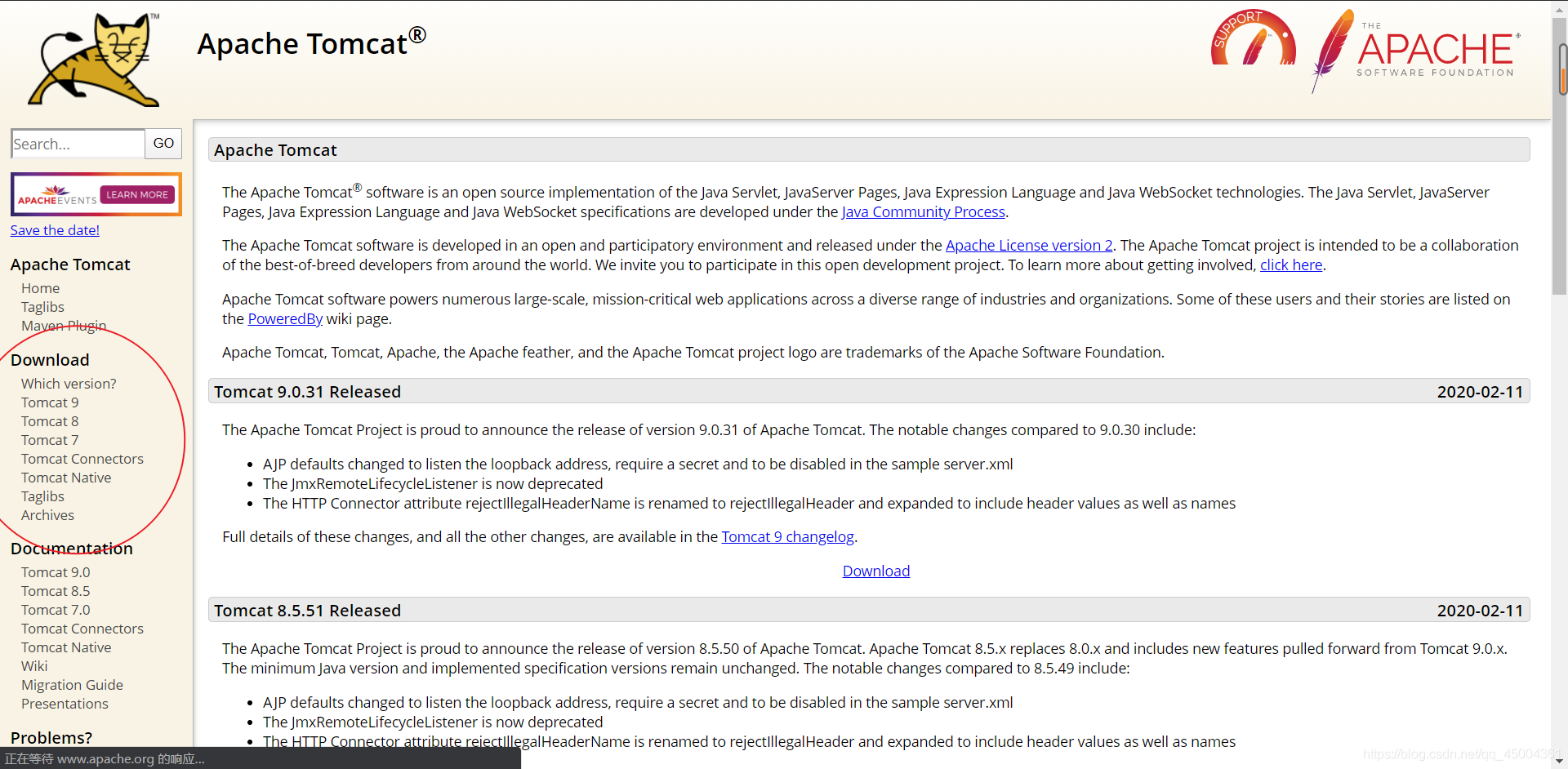
下载对应的版本,我这里下载的就是,7版本,(根据自己电脑系统位数下载)
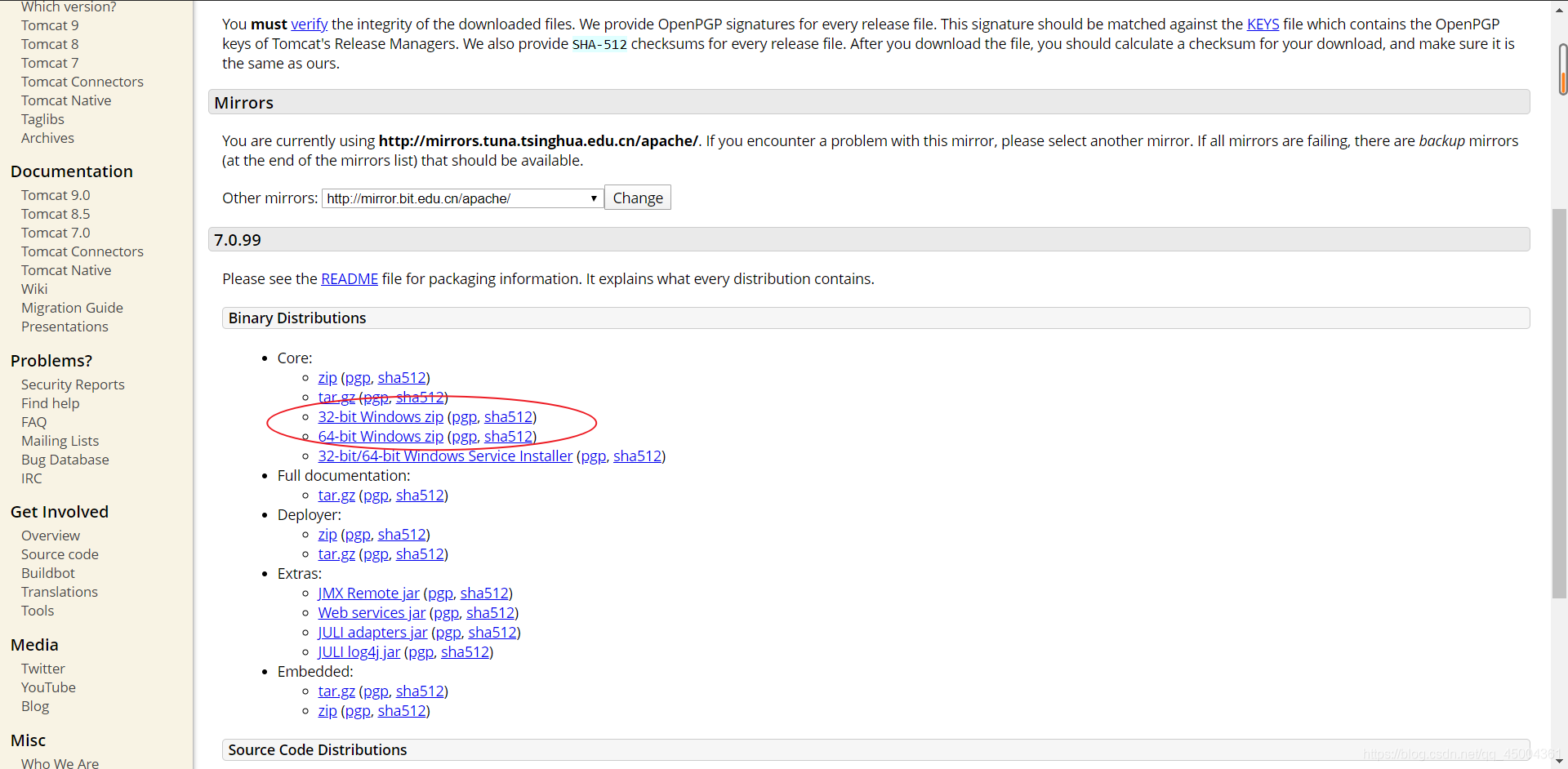
下载之后得到一个zip文件,解压下来,打开目录,得到这样的目录
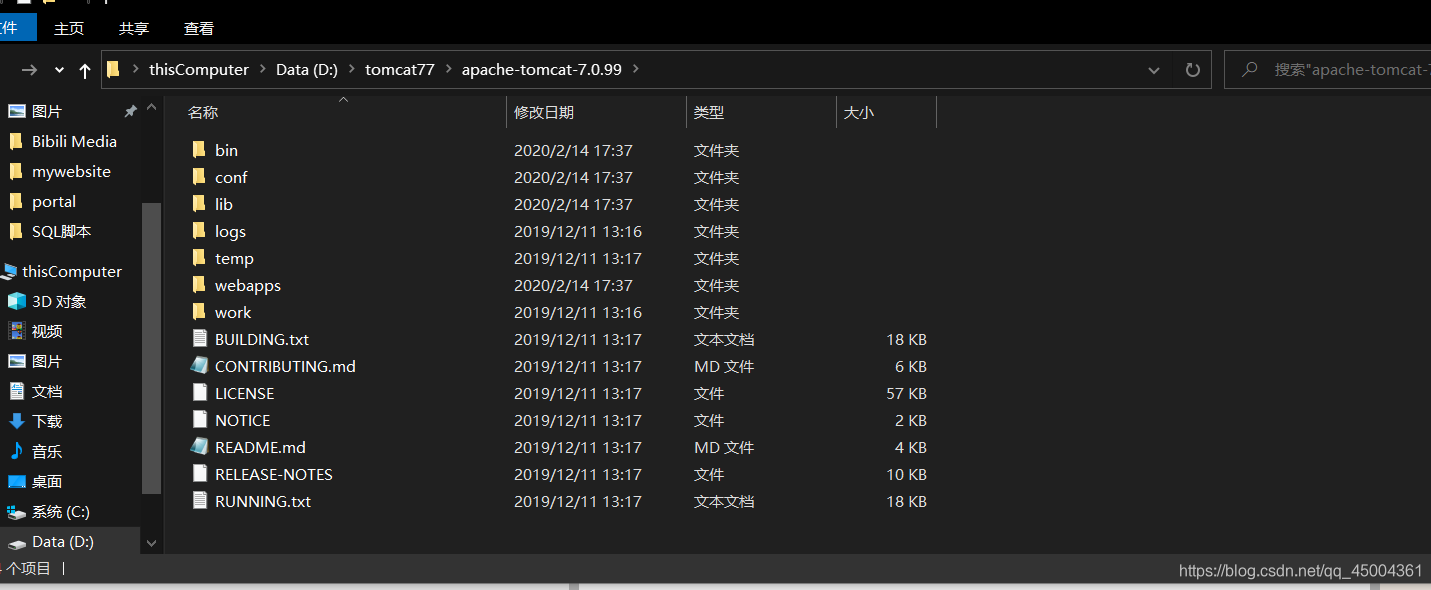
关于目录解释
bin目录。bin目录主要是用来存放tomcat的命令,主要有两大类,一类是以.sh结尾的(linux命令),另一类是以.bat结尾的(windows命令)。
很多环境变量的设置都在此处,
例如可以设置JDK路径、tomcat路径
startup 用来启动tomcat
shutdown 用来关闭tomcat
修改catalina可以设置tomcat的内存
conf目录。
conf目录主要是用来存放tomcat的一些配置文件。
server.xml可以设置端口号、设置域名或IP、默认加载的项目、请求编码 。
web.xml可以设置tomcat支持的文件类型。
context.xml可以用来配置数据源之类的 。
tomcat-users.xml用来配置管理tomcat的用户与权限 。
在Catalina目录下可以设置默认加载的项目 。
lib目录。
lib目录主要用来存放tomcat运行需要加载的jar包。
log目录
就是日志文件的意思,有什么出错信息,可以去里面翻看
temp目录。
temp目录用户存放tomcat在运行过程中产生的临时文件。
清空不会对tomcat运行带来影响。
webapps目录。
webapps目录用来存放应用程序,当tomcat启动时会去加载webapps目录下的应用程序。可以以文件夹、war包、jar包的形式发布应用。 你也可以把应用程序放置在磁盘的任意位置,在配置文件中映射好就行。
work目录。
work目录用来存放tomcat在运行时的编译后文件。 清空work目录,然后重启tomcat,可以达到清除缓存的作用。
其他就是解释tomcat,比如README.md就是 解释tomcat,顺便说下 .md 结尾 是采用markdown语言编写
点击bin目录,找到startup.bat,双击启动就可以了
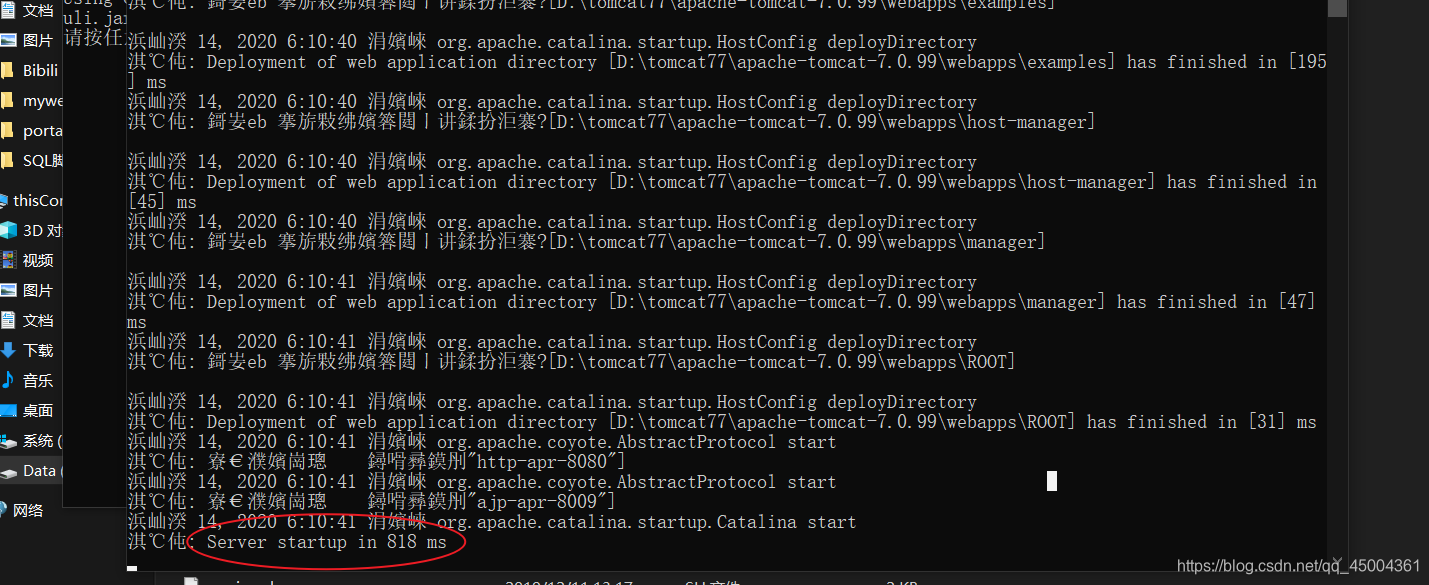
**出现Server startup in 多少多少毫秒,就代表成功了,只需要在浏览器上输入 localhost:8080,出现以下界面代表配置成功
**
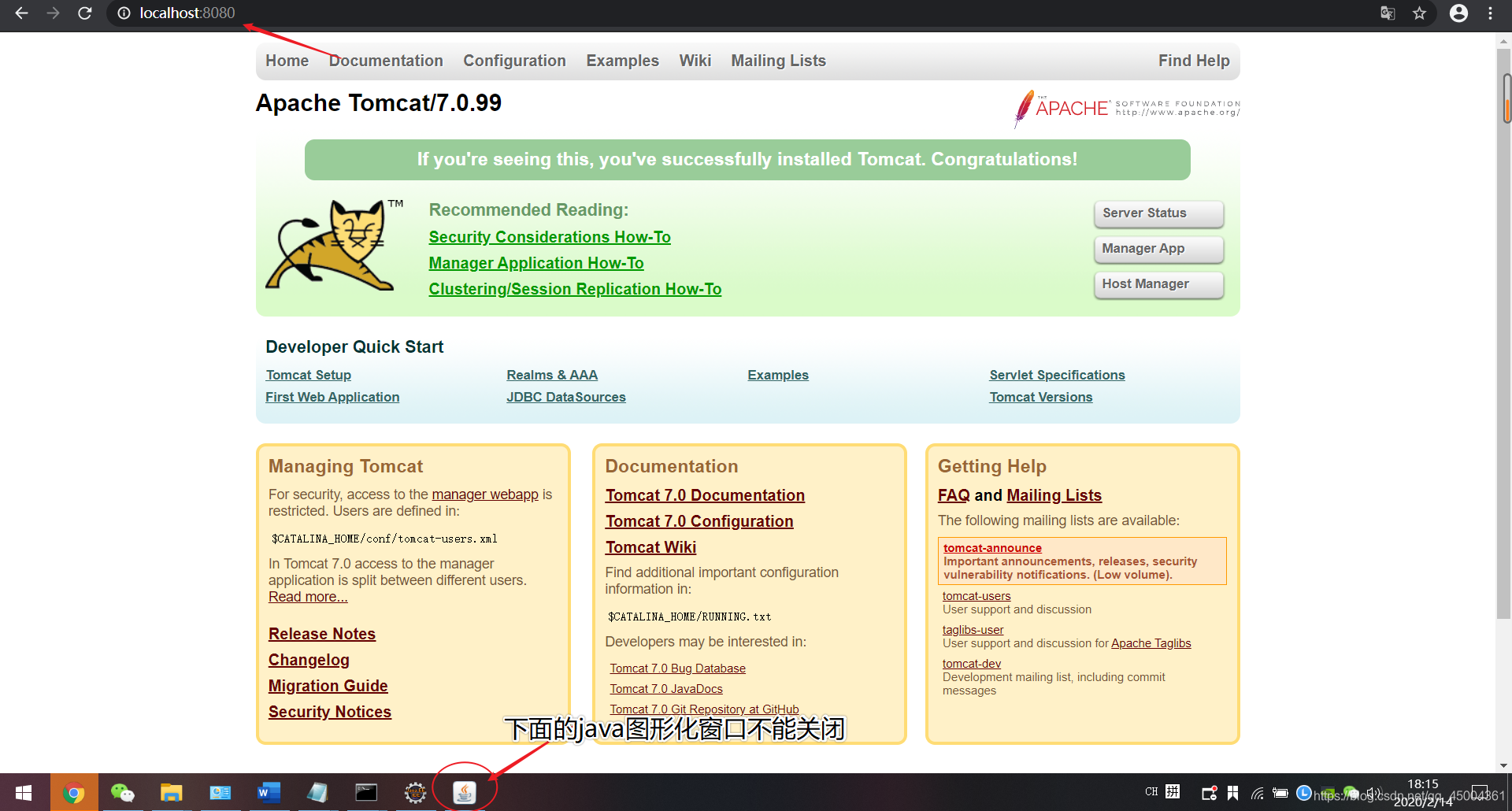
如果出现点击而一闪而过的画面,我教你怎么看,右键startup.bat文件,文件结尾处写上,pause 也就是bat的命令中的暂停,就是你的JAVA_HOME没有配置

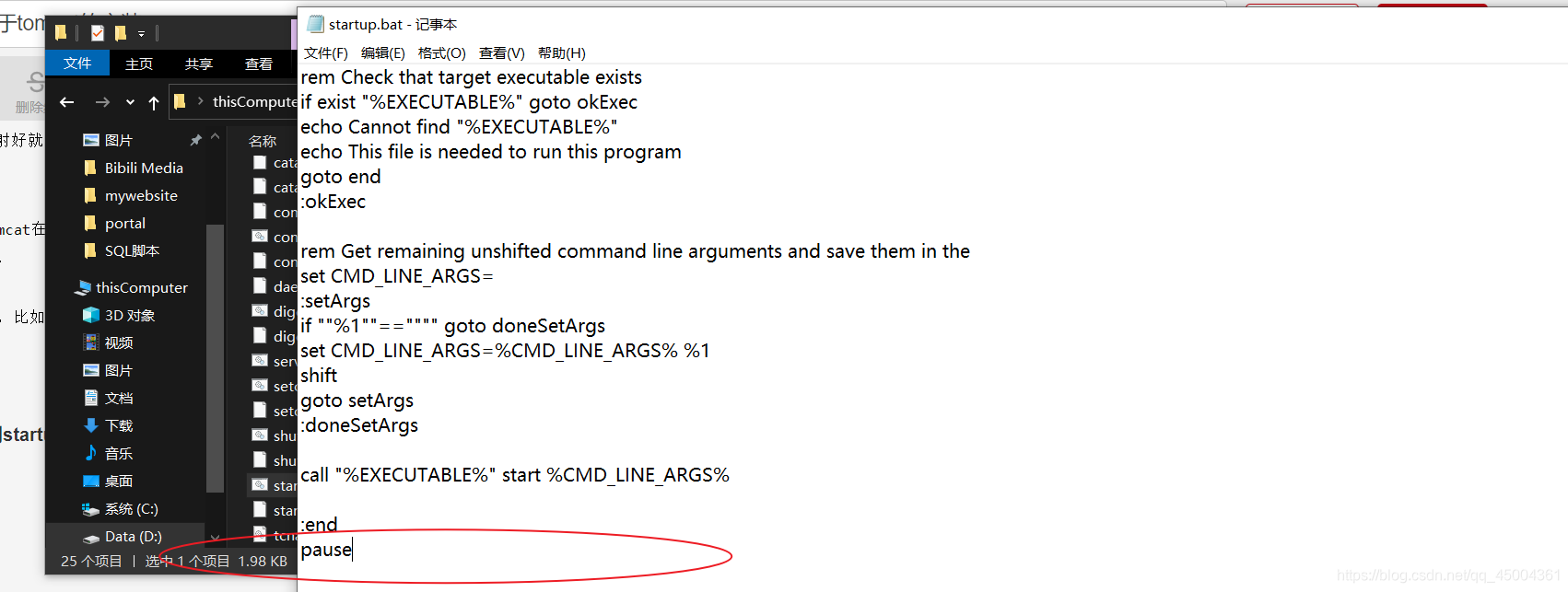

只需要配置,JAVA_HOME,右键我的电脑 —》属性 --》 高级系统设置 --》环境变量 – 》系统变量中新建 --》JAVA_HOME --》下面的值填如你的JDK中的jre目录
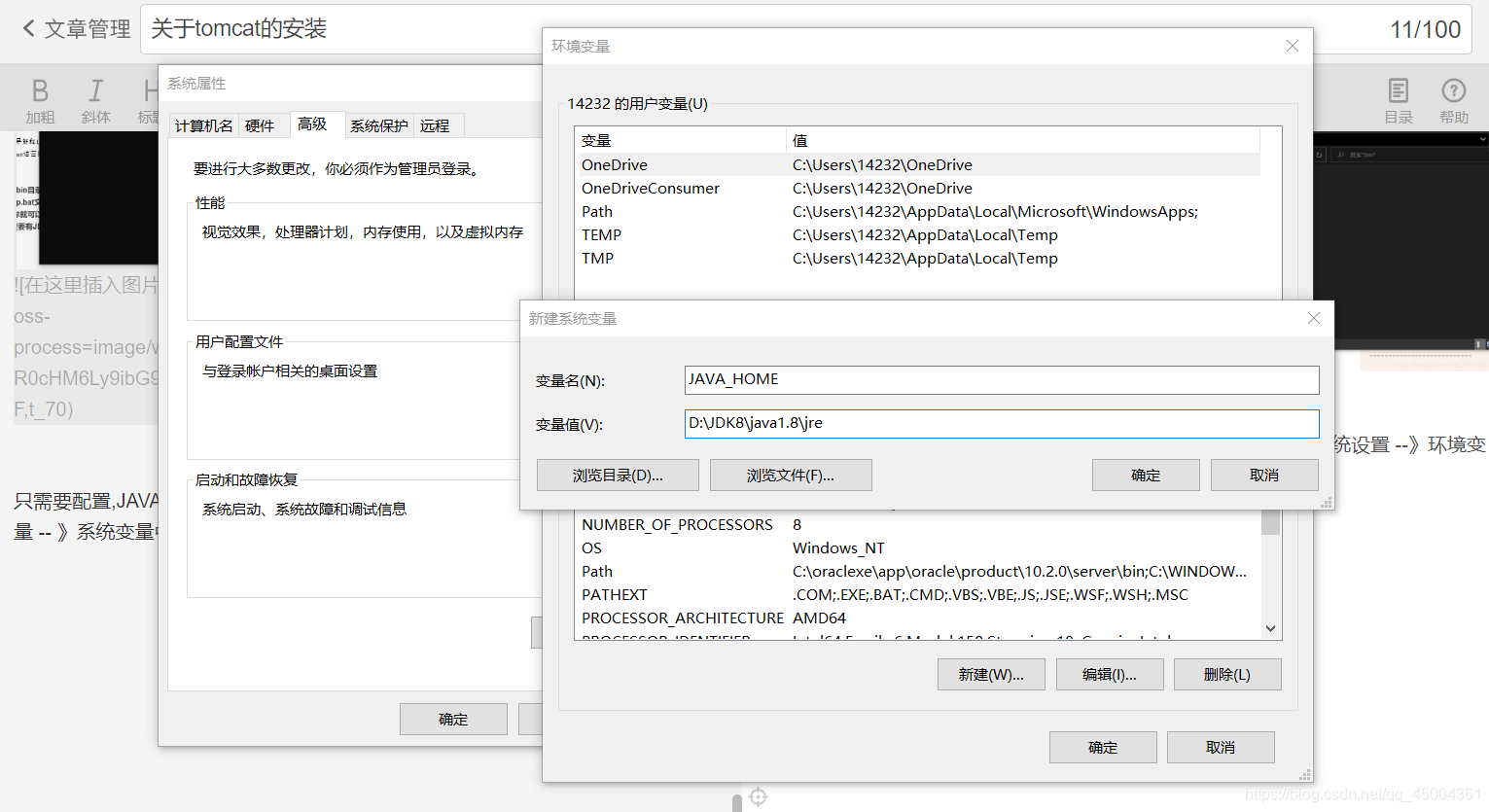
然后再去点击startup.bat文件,在浏览器上输入localhost:8080出现第5图界面,配置成功
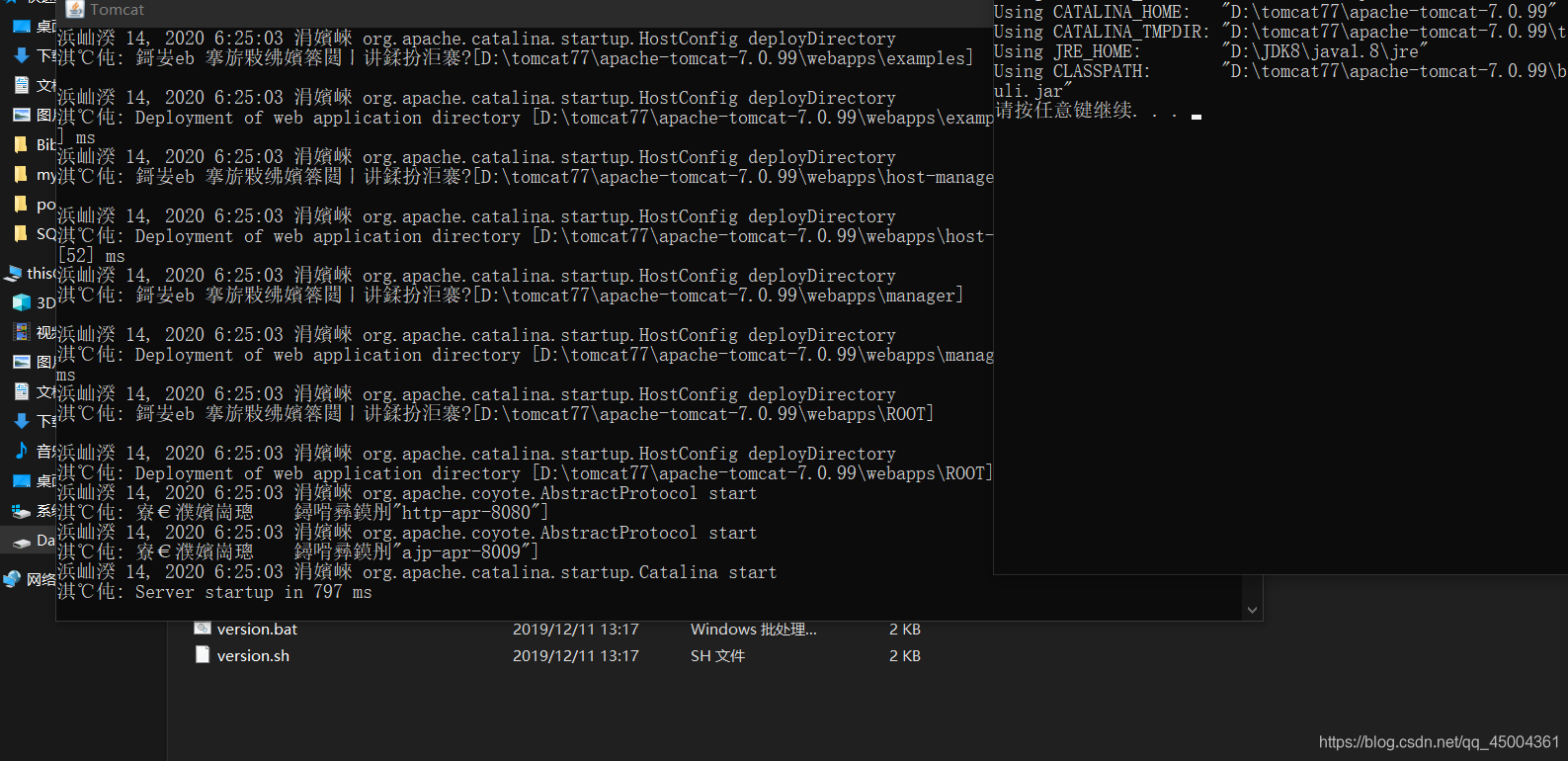
扩展
启动成功发现多两个窗口,把刚才往startup.bat文件输入的pause去掉就可以了
如果不会私聊我 QQ: 1423228256
